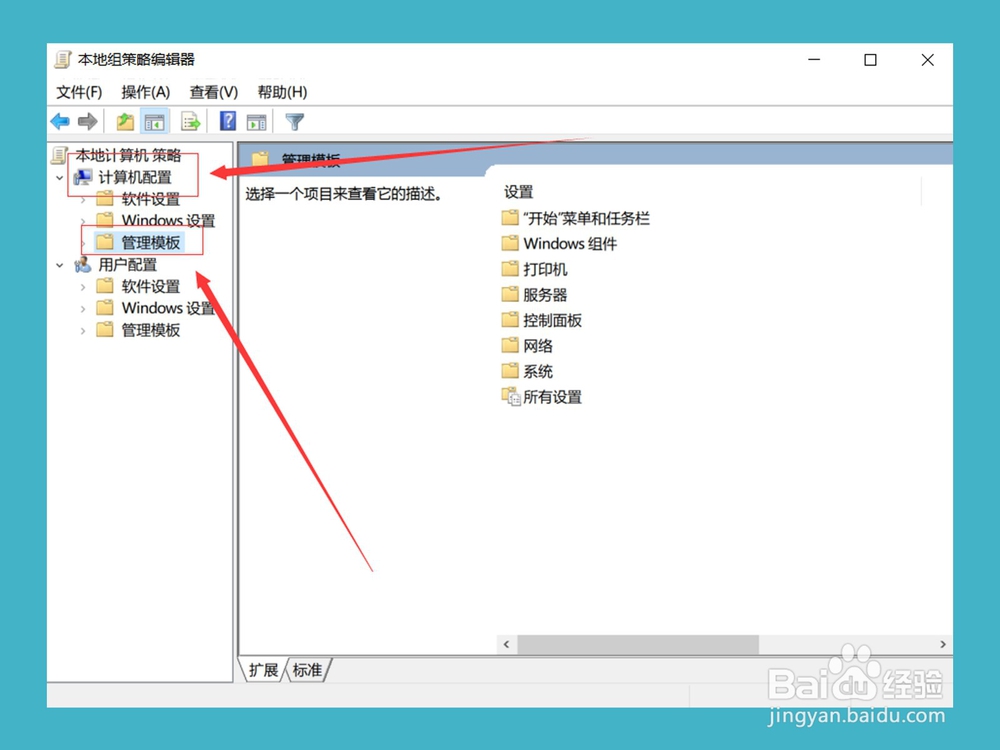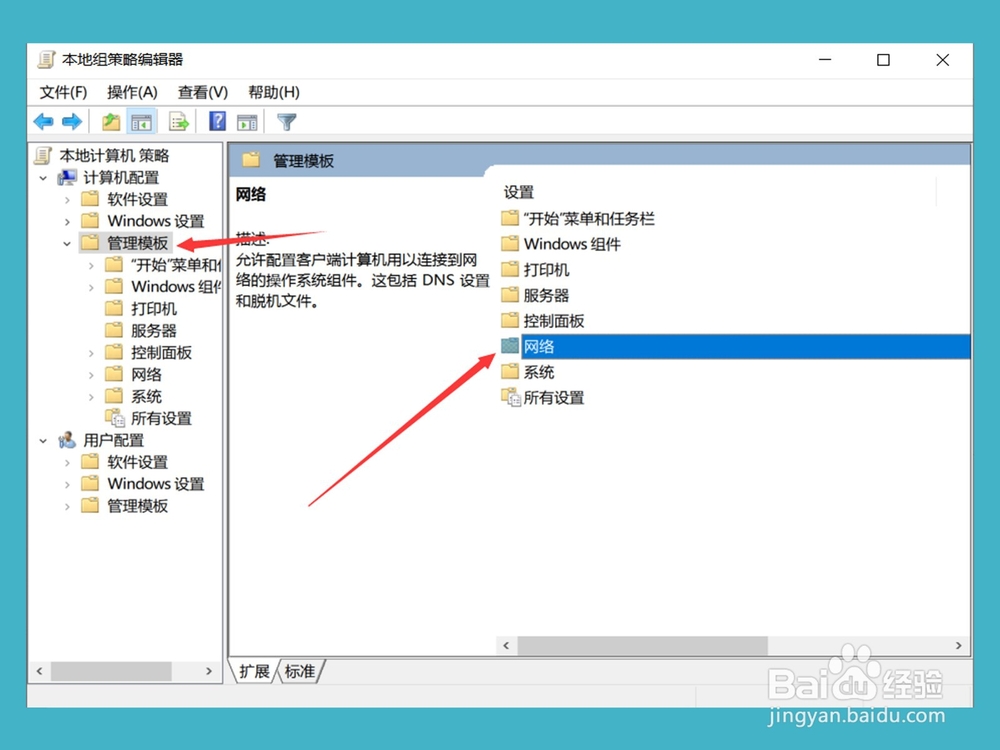win10系统怎么解除网络限速
1、我们要解除win10的网络限速,那么首先我们需要安装win10系统,在进入桌面之后,点击键盘上面的【win键+R】键
2、下面我们在弹窗中输入【gpedit.msc】就可以调出【本地组策略编译器】
3、进入【本地组策略编译器】之后,我们依次找到【计算机配置】-【管理模板】,然后鼠标双击【管理模板】
4、接下来我们在【管理模板】中的右侧找到【网络】,双击【网络】的命令就可以进入设置网络
5、进入【网络】之后,会弹出很多的选项命令,我们找到右侧的【Qos数据包计划程序】,我们鼠标双击【Qos数据包计划程序】
6、接下来我们可以看到右侧有一个【限制可保留宽带】的选项,这个选项就是控制网络限速
7、双击进入之后,我们系统默认是未配置状态,我们要解除限制网速,就点击下面的【已启用】,然后在下面的宽带限制中输入【0】,初始是80%,最后点击确定,我们系统就没有网络限制了
声明:本网站引用、摘录或转载内容仅供网站访问者交流或参考,不代表本站立场,如存在版权或非法内容,请联系站长删除,联系邮箱:site.kefu@qq.com。
阅读量:61
阅读量:47
阅读量:74
阅读量:90
阅读量:34